Anleitung zum Downgrade von iOS 5.1.1/5.1 zu iOS 4.3.5/4.3.4/4.3.3 auf iPhone 3GS/4, iPod Touch 3G/4G, iPad 1/2
Apple hat am 07. Mai 2012 die Firmware iOS 5.1.1 veröffentlicht. Sie soll hauptsächlich Fehlerbehebungen und Performanceverbesserungen bringen. Am 07. März hat Apple iOS 5.1 veröffentlicht. Diese Firmware bringt die Möglichkeit, Fotos vom Fotostream zu löschen, außerdem ist nun der Kamera-Slider permanent auf dem Lockscreen sichtbar und es gibt einige weitere Fehler- und Performanceverbesserungen
Hast du dein Gerät aus Versehen (oder mit Absicht) auf iOS 5.1.1/5.1 gebracht und willst nun wieder auf iOS 4.3.5, 4.3.4 oder 4.3.3 runter, so stelle sicher, dass du die SHSH – Dateien für iOS 4.3.5, 4.3.4 oder 4.3.3 gesichert hast. Hier eine Anleitung, um dies mit TinyUmbrella zu überprüfen.
[box type=”info”] Für ein Downgrade auf iOS 5.1/5.0.1/5.0 musst du iFaith nutzen. Hier weitere Informationen. Wenn du ein iPad 3, iPad 2 oder iPhone 4S besitzt, ist ein Downgrade von iOS 5.1.1/5.1 nur mit dieser Anleitung möglich.[/box]
Wenn die SHSH – Dateien nur für iOS 4.3.5 oder 4.3.4 gesichert sind, funktioniert auf dem iPad 2 trotzdem keinen Jailbreak – dieser geht NUR mit iOS 4.3.3. Außerdem bringen iOS 4.3.5 und iOS 4.3.4 auch nur einen tethered Jailbreak und Fehlerverbesserungen.
[box type=”warning”] Das Downgrade auf iOS 4.3.5, 4.3.4 oder 4.3.3 funktioniert nur mit bereits gesicherten SHSH – Dateien. Hat man die SHSH – Dateien nicht für iOS 4.3.5, 4.3.4 oder 4.3.3 gesichert, gibt es keine Möglichkeit mehr, darauf zu downgraden.
Wie man die SHSH – Dateien sichert, ist hier erklärt.
[/box]
Schritt 1: Lade iOS 4.3.5, 4.3.4 oder 4.3.3 von unserer Downloaddatenbank herunter.
Schritt 2: Lade dir nun TinyUmbrella von hier herunter.
Schritt 3: Öffne das Tool nach erfolgreichem Download.
Es erscheinen eventuell folgende Meldungen:
Wenn ein Haken bei Request SHSH From Cydia gemacht ist bzw. wurde, können die SHSH – Dateien nicht mehr zuverlässig gesichert werden. Dies ist nur der Fall, wenn Cydia irgendwelche SHSH – Dateien von euch hat. Wenn ihr eure SHSH – Dateien mit TinyUmbrella sichern wollt, entfernt den Haken bei dieser Einstellung.

Wenn außerdem der Haken bei Set Hosts to Cydia on Exit gemacht ist bzw. wurde, kann eventuell nicht zuverlässig wiederhergestellt werden, da die hosts – Datei iTunes damit auf den Cydia-Server umleitet. Bei Wiederherstellungsproblemen sollte man diesen Haken deaktivieren.
Um die Haken zu machen oder zu entfernen, gehe auf den Tab Advanced.
Schritt 4: Wenn du ein iPhone 4 hast, welches keinen Softwareunlock mit ultrasn0w braucht, sondern ab Werk für alle SIM-Karten frei ist oder sowieso vom Provider mit einem SIM-Lock versehen ist (z.B. T-Mobile), kannst du einen Haken bei UPDATE iPHONE 4 BASEBAND machen. Damit updatet TinyUmbrella das installierte BaseBand auf die Version des aktuell erhältlichen BaseBands.
Die Einstellung findet man unter Advanced. Sie verhindert den Fehler 1013 von iTunes und ermöglicht die Befreiung aus dem Wiederherstellungs-Modus. Die Einstellung wird nicht gespeichert, muss also nach jedem Start des Programms erneut angehakt werden.
Schritt 5: Verbinde nun dein Gerät mit dem Computer. Es sollte in der linken Leiste bei Connected Devices auftauchen (1). Klicke auf dein Gerät und gucke bei Saved SHSHs for … nach, ob dort 4.3.5, 4.3.4 oder 4.3.3 auftaucht (2).
Wenn dies der Fall ist, klicke auf Start TSS Server (3) und stelle sicher, dass die Meldung “TinyUmbrella’s TSS server is running.“ in Kombination mit einem grünen Häkchen erscheint (4).
Schritt 6: Setze dein Gerät in den DFU – Modus. (Nicht in den Recovery – Modus, der Bildschirm muss aus bleiben!)
- Schalte dein Gerät aus.
- Starte iTunes.
- Halte den Power – und Home – Button gleichzeitig für 10 Sekunden gedrückt.
- Lasse den Power – Button los, halte jedoch den Home – Button weiter, bis der Computer ein neues USB – Gerät erkennt.
- iTunes wird dein Gerät nun erkennen.
Danach musst du dein iOS – Gerät mit der vorhin gedownloadeten Firmware wiederherstellen. Klicke in iTunes bei gedrückter ALT – Taste (Mac) und auf Windows bei gedrückter SHIFT – Taste auf Wiederherstellen und wähle deine heruntergeladene Firmware zum Wiederherstellen aus. Klicke auf keinen Fall auf Update, sondern stelle sicher, dass du auf Wiederherstellen geklickt hast.
Schritt 7: Ab jetzt musst du nur noch warten, bis iTunes die Firmware wiederhergestellt hat. Das iOS – Gerät sollte nun auf dem Bildschirm einen Fortschritt in Form eines Ladebalkens anzeigen. Sollten Fehler, wie 1004, 1013 oder 1015 auftreten, ignoriere diese. Die Firmware wurde in diesem Moment bereits erfolgreich installiert.
Schritt 8: Dein Gerät wird nun im Recovery – Modus sein und zeigt ein USB – Kabel und das iTunes – Logo an. Um diesen Modus zu verlassen rufe wieder TinyUmbrella auf, wähle dein Gerät in der linken Leiste bei Recovery Devices aus (1) und klicke auf Exit Recovery (2).
Schritt 9: Sollte Exit Recovery wider Erwarten nicht funktionieren und das Gerät befindet sich nach dem Neustart wieder im Recovery – Modus, so könnte Fix Recovery helfen. Lade dir Fix Recovery von unserer Downloaddatenbank herunter.
Schritt 10: Bevor du Fix Recovery startest, setze dein Gerät in den DFU-Modus.
- Schalte dein Gerät aus.
- Starte iTunes.
- Halte den Power – und Home – Button gleichzeitig für 10 Sekunden gedrückt.
- Lasse den Power – Button los, halte jedoch den Home – Button weiter, bis der Computer ein neues USB – Gerät erkennt.
- iTunes wird dein Gerät nun erkennen.
Das war es dann auch schon! Jetzt solltest du erfolgreich auf deine gewünschte Firmware gedowngradet haben.
Du kannst dein Gerät bei Downgrade auf 4.3.3 nun ganz einfach mit JailbreakMe 3.0 jailbreaken. Folge dieser Anleitung. Bei einem Downgrade auf 4.3.5 und 4.3.4, wähle hier die passende redsn0w-Version zum tethered Jailbreak aus.
iOS 5.0.1 Downgrade über Cydia-Server:
Wenn sich deine SHSH – Dateien auf dem Cydia – Server befinden und TinyUmbrella diese aus irgendeinem Grund nicht finden oder sichern kann, so folge dieser Anleitung.
Wir leiten alle Anfragen von iTunes, welche eigentlich an den Apple – Server gehen, auf den Cydia – Server um, worauf sich (hoffentlich) die gesicherten SHSH – Dateien von iOS 4.3.5, 4.3.4 oder 4.3.3 befinden.
Um zu prüfen, ob Cydia deine SHSH – Dateien von iOS 4.3.5, 4.3.4 oder 4.3.3 hat, musst du Cydia öffnen und in der oberen Leiste nach SHSH: iOS 4.3.5, 4.3.4 oder 4.3.3 gucken. Da dies nur mit vorhandenem Jailbreak möglich ist, wäre die weiter oben erklärte Methode mit TinyUmbrella an dieser Stelle effektiver.
Wenn du allerdings den tethered Jailbreak mit redsn0w 0.9.9b5 aufgespielt hast, so suche nach SHSH: iOS 4.3.5, 4.3.4 oder 4.3.3. Nur wenn auch iOS 4.3.5, 4.3.4 oder 4.3.3 vertreten sind, kannst du darauf downgraden.
Schritt 1: Lade iOS 4.3.5, 4.3.4 oder 4.3.3 von unserer Downloaddatenbank herunter.
[box type=”warning”] Das Downgrade auf iOS 4.3.5, 4.3.4 oder 4.3.3 funktioniert nur mit bereits gesicherten SHSH – Dateien. Hat man die SHSH – Dateien nicht für iOS 4.3.5, 4.3.4 oder 4.3.3 gesichert, gibt es keine Möglichkeit mehr, darauf zu downgraden.
Wie man die SHSH – Dateien sichert, ist hier erklärt.
[/box]
Schritt 2: Setze dein Gerät in den DFU – Modus. (Nicht in den Recovery – Modus, der Bildschirm muss aus bleiben!)
- Verbinde dein Gerät mit dem Computer.
- Schalte dein Gerät aus.
- Starte iTunes.
- Halte den Power – und Home – Button gleichzeitig für 10 Sekunden gedrückt.
- Lasse den Power – Button los, halte jedoch den Home – Button weiter, bis der Computer ein neues USB – Gerät erkennt.
- iTunes wird dein Gerät nun erkennen.
Schritt 3: Navigiere zu C:\Windows\System32\drivers\etc\ und finde die hosts – Datei. Sollte sie versteckt sein, gehe in die Ordneroptionen und aktiviere die Anzeige von versteckten Dateien.
MAC OS X – Benutzer kommen zum Ordner /etc/ durch einen Rechtsklick auf den Finder => Gehe zum Ordner… => und geben /etc/ ein.
Öffne die hosts – Datei im Editor bei Windows (sollte das Öffnen mit… – Menü kommen, wähle Durchsuchen aus und gehe zum Pfad C:/Windows/notepad.exe) und in TextEdit bei MAC OS X und füge folgenden Text hinzu:
74.208.105.171 gs.apple.com
Hinweis für Windows 7 und Vista: Öffne Editor mit Administratorrechten (Rechtsklick => Als Administrator ausführen)
Hinweis für Mac OS X: Stelle sicher, dass du vollen Lese – und Schreibzugriff hast, wenn du die hosts – Datei bearbeitest. Solltest du dennoch einen Fehler erhalten, kopiere die hosts – Datei auf den Schreibtisch, bearbeite sie und füge sie wieder in das/etc/ – Verzeichnis ein. Ersetzte dabei unbedingt die originale Datei!
Schritt 4: Danach musst du dein iOS – Gerät mit der vorhin gedownloadeten Firmware wiederherstellen. Klicke in iTunes bei gedrückter ALT – Taste (Mac) und auf Windows bei gedrückter SHIFT – Taste auf Wiederherstellen und wähle deine heruntergeladene Firmware zum Wiederherstellen aus. Klicke auf keinen Fall auf Update, sondern stelle sicher, dass du auf Wiederherstellen geklickt hast.
Schritt 5: Ab jetzt musst du nur noch warten, bis iTunes die Firmware wiederhergestellt hat. Das iOS – Gerät sollte nun auf dem Bildschirm einen Fortschritt in Form eines Ladebalkens anzeigen. Sollten Fehler, wie 1004, 1013 oder 1015 auftreten, ignoriere diese. Die Firmware wurde in diesem Moment bereits erfolgreich installiert.
Schritt 6: Dein Gerät wird nun im Recovery – Modus sein und zeigt ein USB – Kabel und das iTunes – Logo an. Um diesen Modus zu verlassen, lade dir TinyUmbrella und rufe es auf.
Es erscheint eventuell folgende Meldung:
Wenn ein Haken bei Request SHSH From Cydia gemacht ist bzw. wurde, können die SHSH – Dateien nicht mehr zuverlässig gesichert werden. Dies ist nur der Fall, wenn Cydia irgendwelche SHSH – Dateien von euch hat. Wenn ihr eure SHSH – Dateien mit TinyUmbrella sichern wollt, entfernt den Haken bei dieser Einstellung.
Um den Haken zu machen oder zu entfernen, gehe auf den Tab Advanced.
Schritt 7: Wenn du ein iPhone 4 hast, welches keinen Softwareunlock mit ultrasn0w braucht, sondern ab Werk für alle SIM-Karten frei ist oder sowieso vom Provider mit einem SIM-Lock versehen ist (z.B. T-Mobile), kannst du einen Haken bei UPDATE iPHONE 4 BASEBAND machen. Damit updatet TinyUmbrella das installierte BaseBand auf die Version des aktuell erhältlichen BaseBands.
Die Einstellung findet man unter Advanced. Sie verhindert den Fehler 1013 von iTunes und ermöglicht die Befreiung aus dem Wiederherstellungs-Modus. Die Einstellung wird nicht gespeichert, muss also nach jedem Start des Programms erneut angehakt werden.
Schritt 8: Wähle dein Gerät in der linken Leiste bei Recovery Devices aus (1) und klicke auf Exit Recovery (2).
Schritt 9: Sollte Exit Recovery wider Erwarten nicht funktionieren und das Gerät befindet sich nach dem Neustart wieder im Recovery – Modus, so könnte Fix Recovery helfen. Lade dir Fix Recovery von unserer Downloaddatenbank herunter.
Schritt 10: Bevor du Fix Recovery startest, setze dein Gerät in den DFU-Modus.
- Schalte dein Gerät aus.
- Starte iTunes.
- Halte den Power – und Home – Button gleichzeitig für 10 Sekunden gedrückt.
- Lasse den Power – Button los, halte jedoch den Home – Button weiter, bis der Computer ein neues USB – Gerät erkennt.
- iTunes wird dein Gerät nun erkennen.
Um auch in Zukunft Updates durch iTunes zu erhalten, entferne den Eintrag 74.208.105.171 gs.apple.com wieder von der hosts – Datei.
Das war es dann auch schon! Jetzt solltest du erfolgreich auf deine gewünschte Firmware gedowngradet haben.
Du kannst dein Gerät nun ganz einfach mit JailbreakMe 3.0 jailbreaken. Folge dieser Anleitung. Wenn du auf iOS 4.3.5 oder 4.3.4 wiederhergestellt hast, kannst du mit einer der redsn0w-Versionen hier jailbreaken.


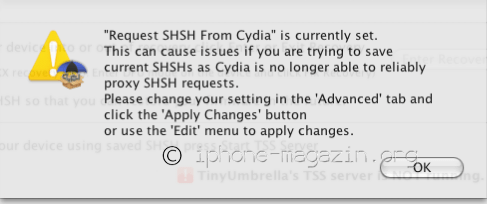
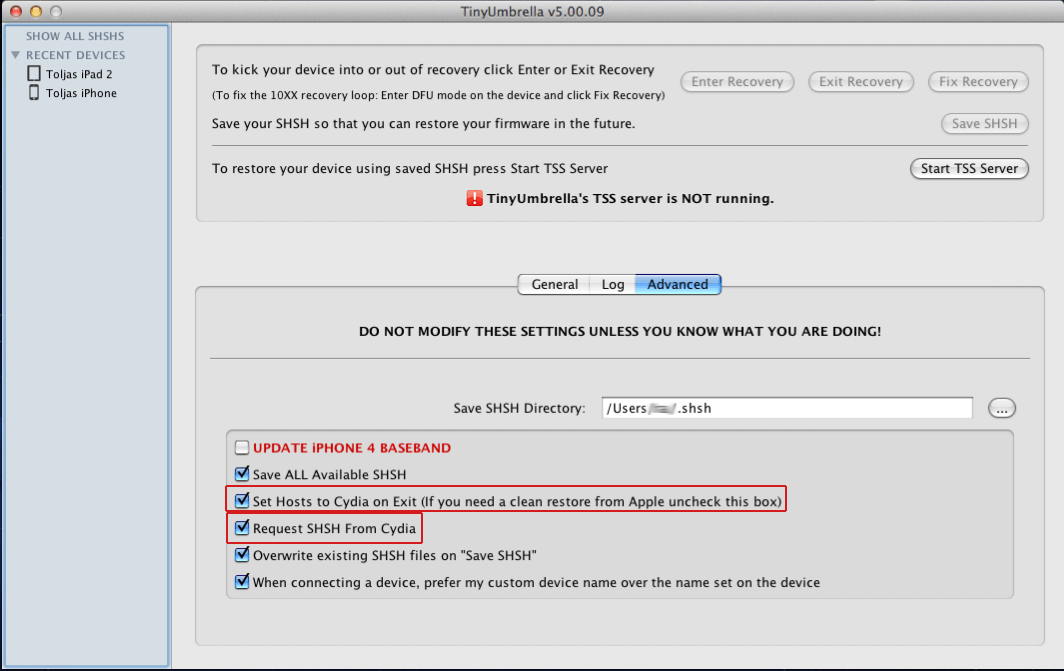

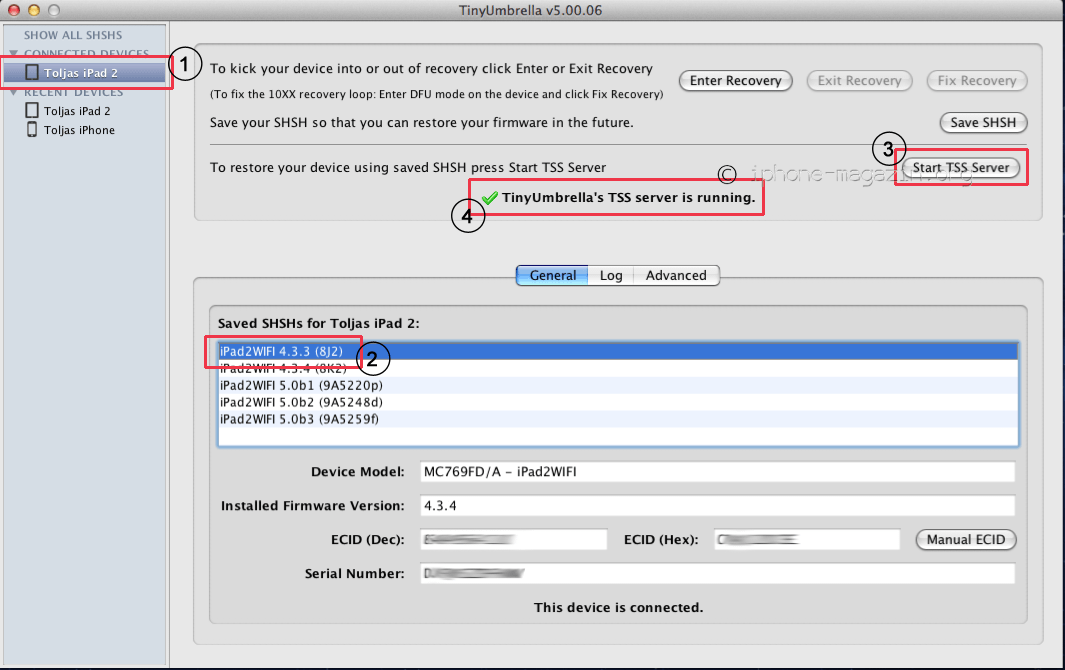
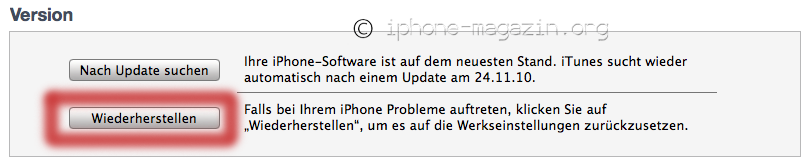
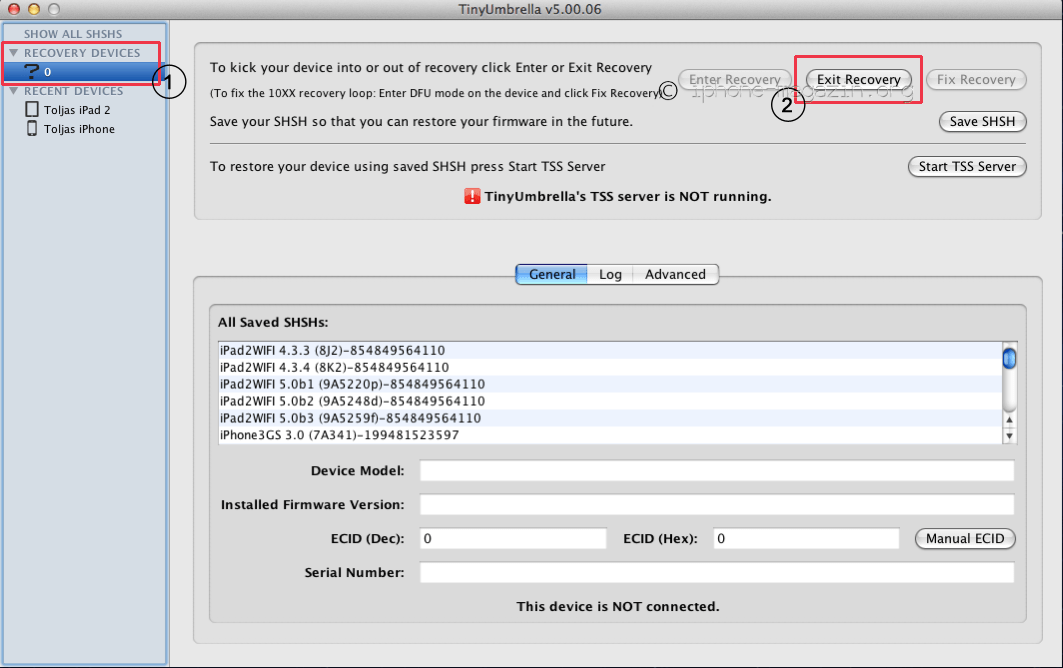
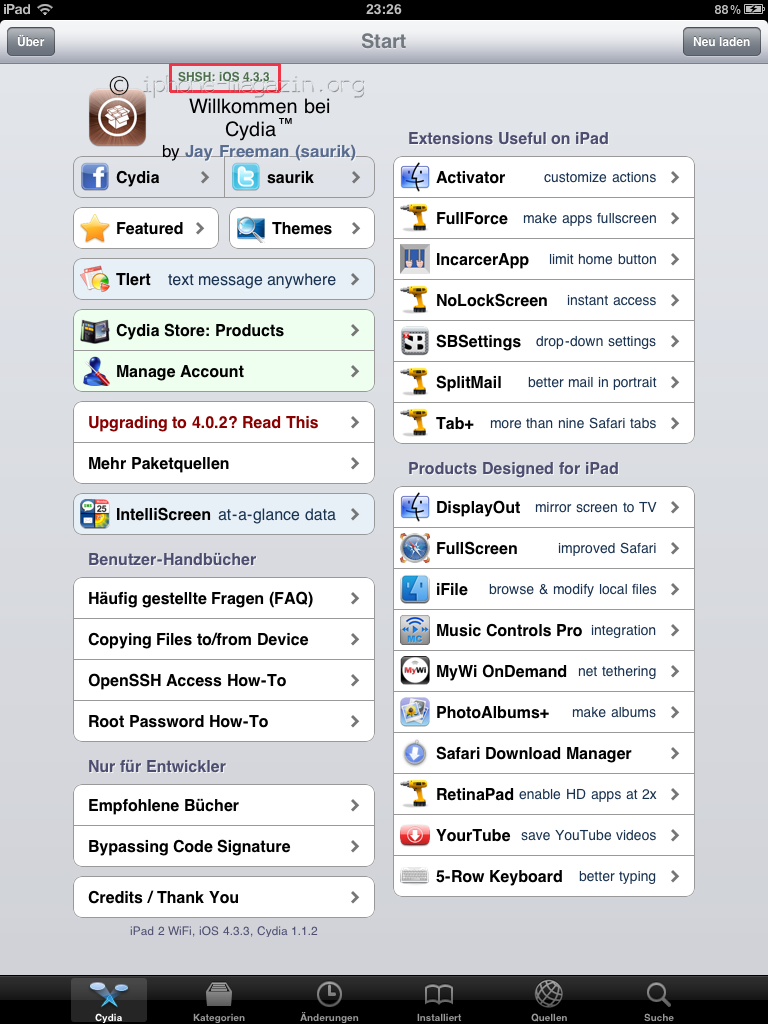

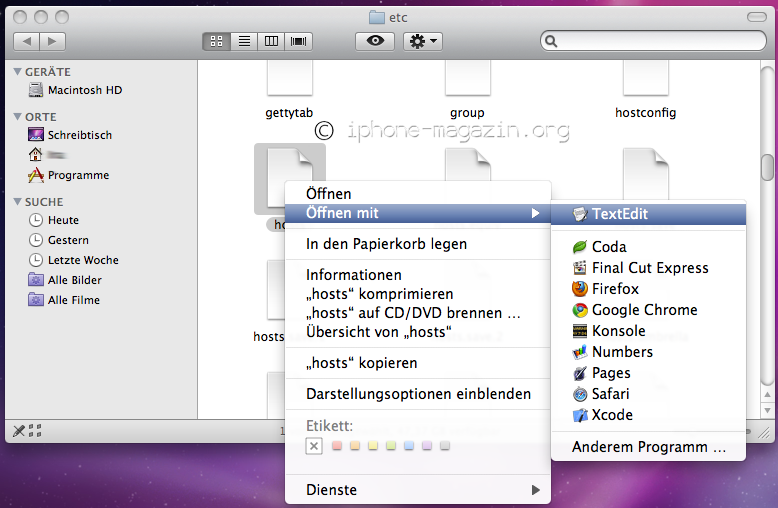
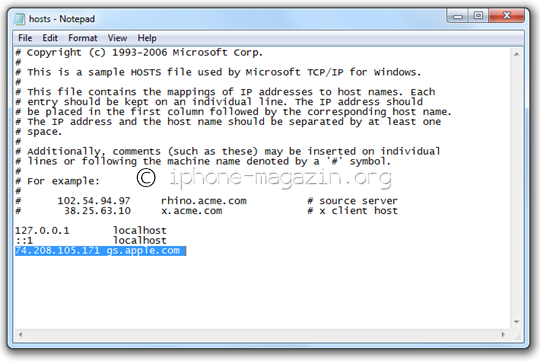
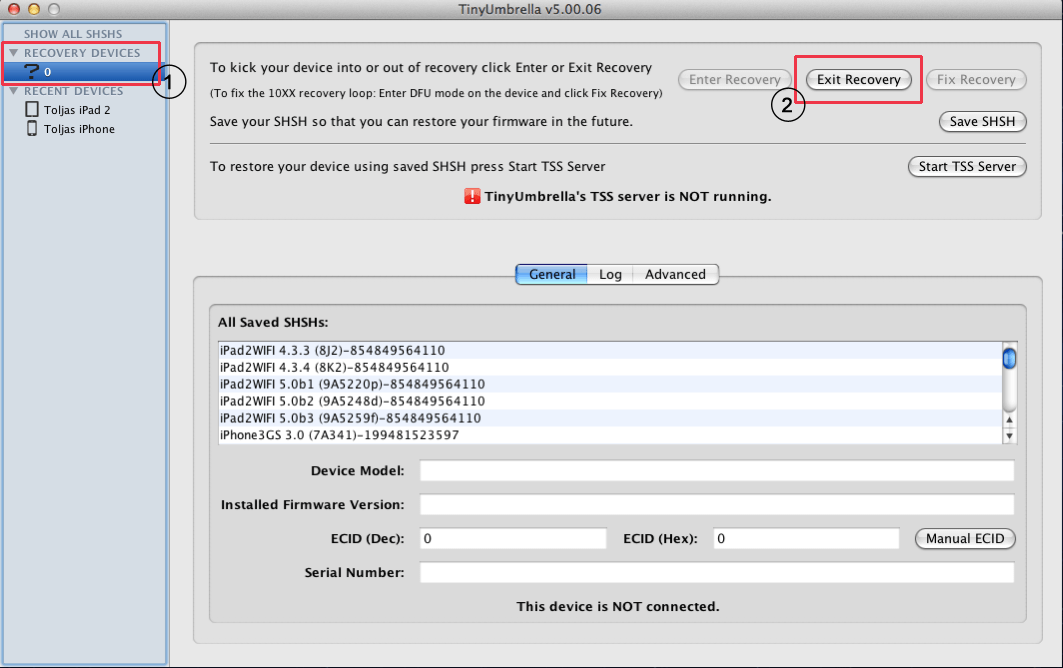


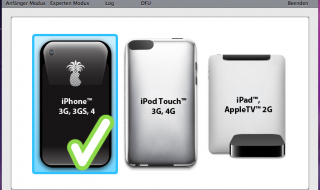
bei mir funktioniert der button “start tss server“ nicht.
was soll ich nun machen !!
Antivirenprogramm/ICQ/MSN/Skype abschalten und nochmal versuchen.
Hi,
wenn ich TinyUmbrella öffne kommt mein ipod nicht, was kann ich tun???
ist er denn eingeschaltet? hast du die neueste version von tinyumbrella?